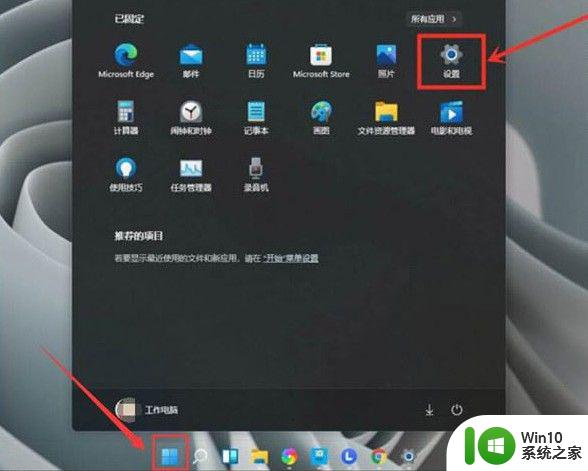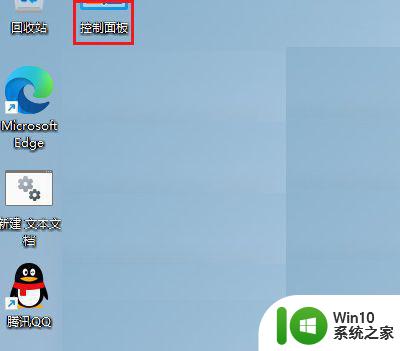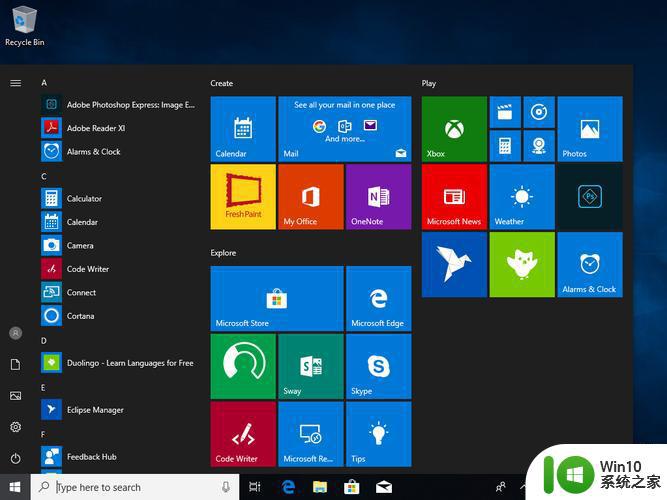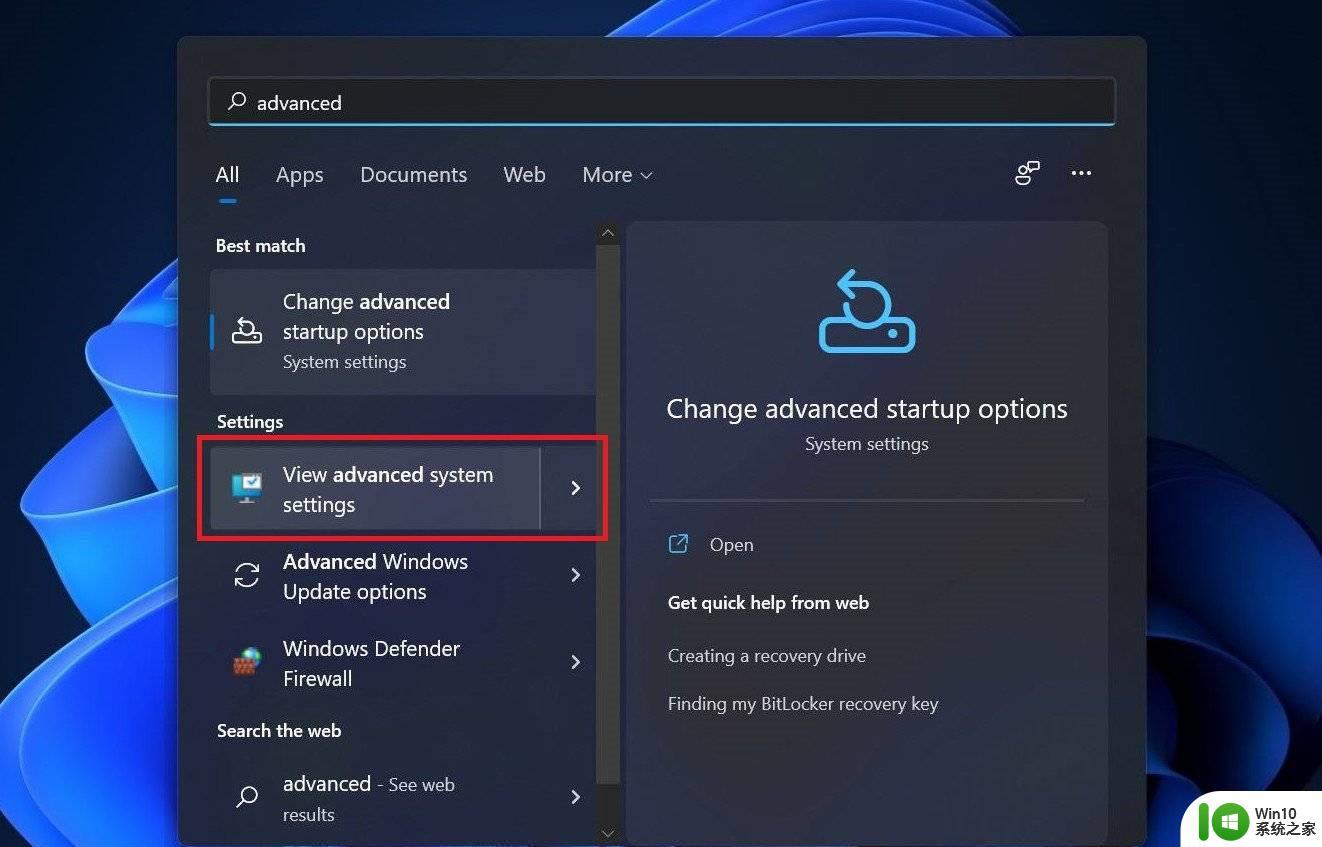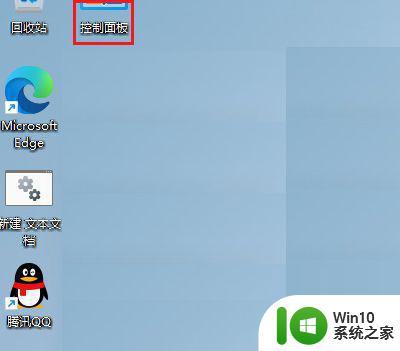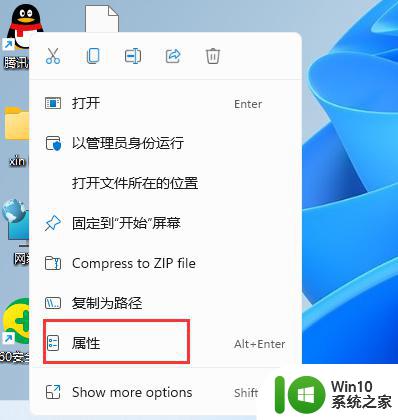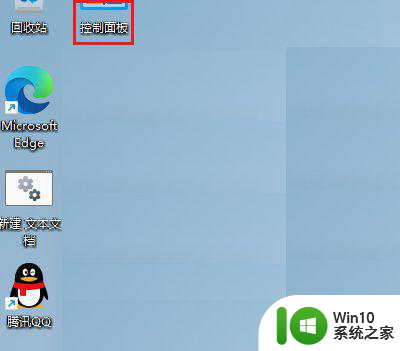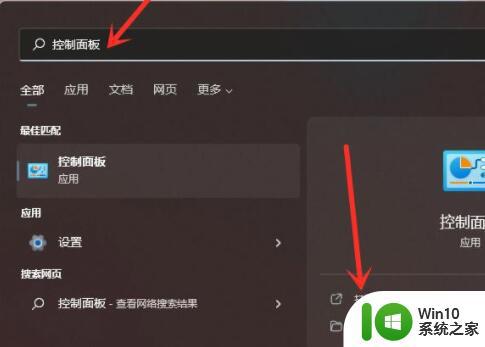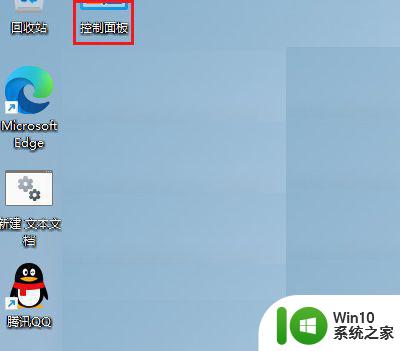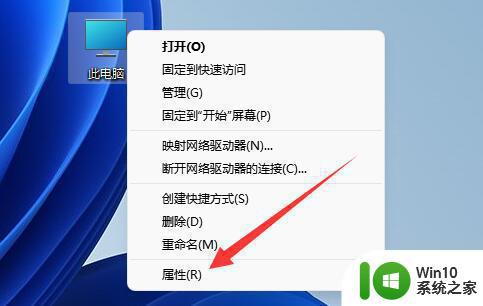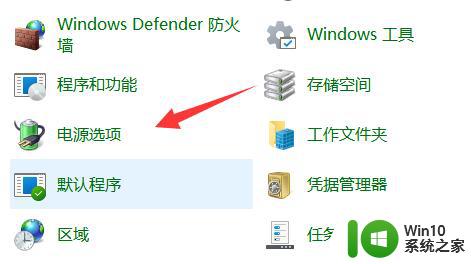win11系统如何提升性能 win11性能提升设置方法
win11系统如何提升性能,Win11作为微软最新的操作系统,拥有许多令人期待的新功能和改进,其中之一就是性能的提升,为了让用户能够更好地享受到Win11系统带来的流畅和高效的使用体验,微软提供了一系列的性能提升设置方法。通过这些设置,用户可以根据自己的需求和电脑配置,优化系统运行效果,提高整体性能。无论是对于日常办公还是对于游戏娱乐,这些性能提升设置都可以帮助用户更好地发挥Win11系统的潜力,提升使用体验。接下来我们将一一介绍这些方法,帮助大家更好地了解和使用Win11系统的性能提升功能。
具体方法:
1、按 Win 键,或点击开始菜单,在打开的应用中,选择设置;
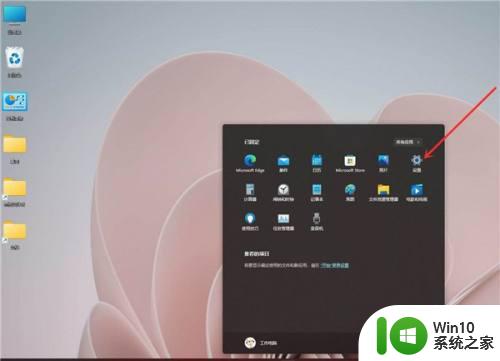
2、设置窗口,左侧点击系统,右侧点击关于(设备规格,重命名电脑、Windows 规格)选项;
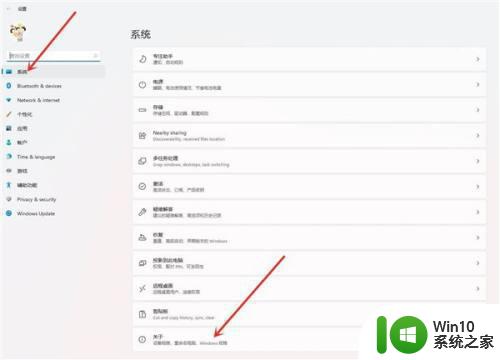
3、系统 - 关于下,点击高级系统设置,打开系统属性窗口;
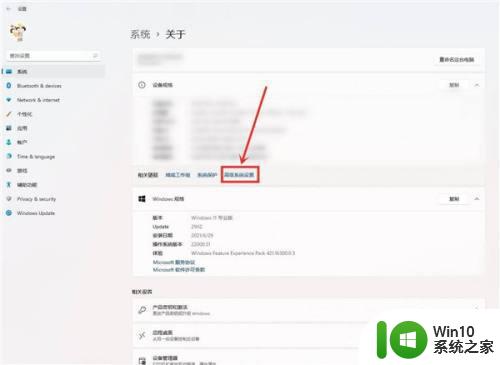
4、系统属性窗口,切换到高级选项卡,点击性能(视觉效果,处理器计划,内存使用,以及虚拟内存)下面的设置;
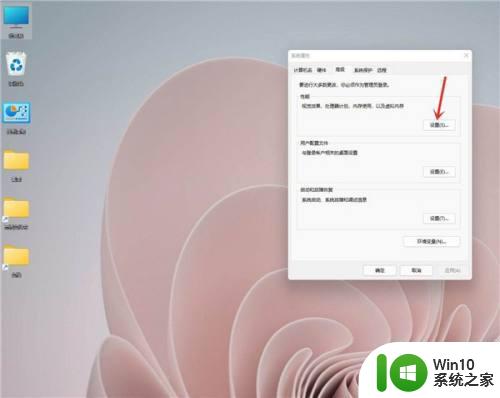
5、性能选项窗口,选择调整为最佳性能,然后点击确定即可。
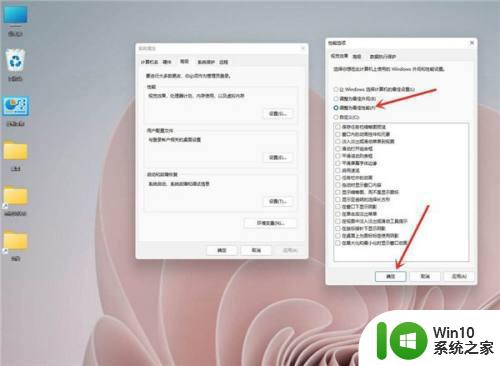
以上是win11系统如何提升性能的全部内容,如果您还有疑问,请参考小编的步骤进行操作,希望这些对您有所帮助。